当前位置:首页 > google Chrome浏览器多设备账号同步教程
google Chrome浏览器多设备账号同步教程
来源:
谷歌浏览器官网
时间:2025-07-23
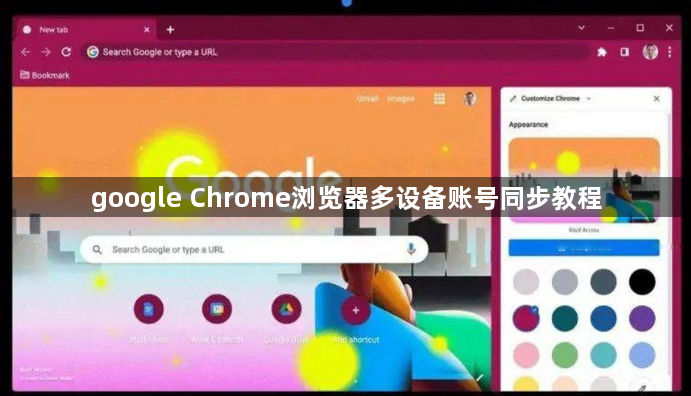
1. 登录并启用同步功能
- 打开Chrome浏览器,点击右上角用户头像 → 选择“登录到Chrome” → 输入Google账号信息完成登录。
- 首次登录后,系统会弹出同步设置界面,勾选需要同步的内容(如书签、密码、历史记录、扩展程序等),点击“下一步”保存。
- 若未自动弹出同步设置,可手动进入:点击右上角三点菜单 → 设置 → 左侧导航栏选择“同步和Google服务” → 开启“开启同步”开关,并调整同步项。
2. 管理同步内容与权限
- 进入“同步和Google服务”页面,可自定义同步范围:
- 书签:跨设备访问收藏的网页。
- 密码:自动填充已保存的登录信息,需勾选“在所有设备上同步密码”。
- 历史记录:同步浏览记录,方便在不同设备上查找。
- 扩展程序:避免重复安装常用插件。
- 取消勾选不需要的项目(如“自动填充表单”),减少数据传输并提升隐私保护。
3. 跨设备同步操作
- 在其他设备(如手机、平板)上安装Chrome浏览器,登录同一Google账号,自动接收电脑端的同步数据(如打开的标签页、填写的表单)。
- 如需手动触发同步,可点击头像 → 选择“立即同步”,强制上传本地更改到云端。
4. 安全与问题排查
- 账户安全:启用两步验证(2FA)保护账号,公共设备使用后需移除账户(点击头像 → “从这台设备中移除”)。
- 网络要求:确保设备联网,若同步失败,可检查网络连接或切换WiFi/移动数据。
- 版本更新:访问`chrome://settings/help`检查浏览器版本,安装最新更新以修复兼容性问题。
- 暂停同步:在特定设备上进入同步设置,选择“暂停同步”以停止数据更新,不影响其他设备。
5. 高级设置与优化
- 加密密钥:在同步设置中勾选“使用自定义加密密钥”,提升数据传输安全性。
- 清理缓存:定期清除浏览数据(如Cookie、缓存文件),避免同步无效信息。
- 冲突解决:若出现书签重复或密码不一致,可在同步页面点击“检查同步状态”并手动修复。
